Podręcznik użytkownika zarządzania finansami: Właściciel
- Last updated
- Save as PDF
Spis treści
Przegląd
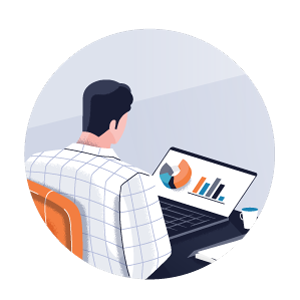 |
Dla właścicieliW niniejszym podręczniku użytkownika właściciele projektów znajdą informacje na temat korzystania z narzędzi Finanse projektu w Procore w celu uproszczenia finansowych procesów biznesowych w całym cyklu życia projektu. Dowiesz się, jak skonfigurować każde narzędzie i wykonywać typowe zadania, stosując zalecane najlepsze praktyki. Tematy poruszane w tym przewodniku obejmują: |
- Jak skonfigurować strukturę podziału pracy (WBS). Procore dostarcza domyślny podział podziału kosztów, który obejmuje kod kosztów, typ kosztu i opcjonalne segmenty zadań podrzędnych. Za pomocą WBS można utworzyć strukturę kodu budżetu na poziomie firmy i/lub projektu, przeznaczoną do wykorzystania w narzędziach Finanse projektu w Procore. Aby dowiedzieć się więcej, zobacz Konfiguracja struktury podziału pracy.
- Jak dodać lub zaimportować dokładny budżet projektu. Dowiedz się, jak dodawać pozycje budżetu do projektu, konfigurować i przypisywać widoki budżetu do projektu oraz jak skonfigurować widok prognozowania w celu identyfikowania i śledzenia krytycznych kosztów projektu. Wykorzystaj dane zebrane w terenie, aby śledzić koszty pracy w ramach swojego projektu i rejestrować ilości produkcyjne w swoim budżecie. Dowiedz się, jak wprowadzać zmiany w budżecie, aby przenosić środki z jednej pozycji budżetu do innej. Zobacz Konfiguracja budżetu.
- Jak utworzyć jedno lub więcej źródeł finansowania dla swojego projektu. Skonfiguruj narzędzie finansowania i zapoznaj się z kwestiami, które należy wziąć pod uwagę, jeśli Twój projekt ma wiele źródeł finansowania lub metod realizacji. Zarządzaj procesem wystawiania faktur procesów wcześniejszych i twórz dziennik otrzymanych płatności. Zobacz Finansowanie.
- Jak zarządzać zobowiązaniami w ramach projektu. Poznaj ustawienia konfiguracji narzędzia Zobowiązania i dowiedz się, jak tworzyć zobowiązania dla dalszych współpracowników. Wyznacz osoby kontaktowe ds. faktur, które będą przesyłać faktury w odniesieniu do tych zobowiązań i utwórz płatność w dzienniku dokonanych płatności. Zobacz Zobowiązania.
- Jak usprawnić nadzór i zarządzanie zmianami w projekcie. Wybierz pomiędzy zarządzaniem zleceniami zmiany z użyciem lub bez użycia narzędzia Zdarzenia powodujące zmianę. Skonfiguruj ustawienia poziomów zleceń zmiany dla swoich umów. Wprowadź zarządzanie zmianami w terenie – ułatwi to szybsze zatwierdzenia, dokładniejszą komunikację i wyeliminuje potrzebę działania w warunkach ryzyka. Zobacz Zarządzanie zmianami ze zdarzeniami powodującymi zmianę i Zarządzanie zmianami bez zdarzeń powodujących zmianę.
- Jak administrować procesem wystawiania faktur dla współpracowników w projekcie. Zdefiniuj okresy rozliczeniowe i wybierz preferowaną w projekcie metodę tworzenia i przesyłania faktur dla wcześniejszych i dalszych współpracowników. Zobacz Faktury.
- Jak tworzyć i rejestrować płatności. Po zatwierdzeniu i sfinalizowaniu faktur procesów wcześniejszych i dalszych faktur możesz utworzyć płatności w Procore, aby zachować rejestr płatności. W przypadku płatności z góry zapoznaj się ze stroną Tworzenie rekordu dla otrzymanej płatności. W przypadku płatności w dół, zobacz Dodawanie nowej płatności do karty Płatności dokonane w zobowiązaniu.
Wiele firm projektuje strukturę kodu budżetu tak, aby była zgodna ze standardem CSI MasterFormat. Inne firmy decydują się na wdrożenie struktury kodu budżetu, która jest unikatowa dla danej branży, organizacji lub środowiska projektowego. Niezależnie od struktury możesz przesłać wniosek o to, aby przedstawiciel Procore zaimportował pozycje segmentów w Twoim imieniu lub możesz przyspieszyć proces importu i przeprowadzić import samodzielnie za pomocą aplikacji Importy Procore.
Dowiedz się więcej na temat struktury podziału pracy na stronie docelowej Struktura podziału pracy. Zalecamy zapoznanie się z treścią dokumentu Informacje o strukturze podziału pracy i przejrzenie z zespołem kroków zawartych w częściach Tworzenie domyślnej struktury podziału pracy dla Twojej firmy i Tworzenie struktury podziału pracy dla Twojego projektu.
Konfiguracja struktury podziału pracy
Pierwszym krokiem przy wdrażaniu narzędzi Finanse projektu Procore w projekcie Procore jest utworzenie struktury podziału pracy Twojej firmy. Masz również możliwość utworzenia unikalnej struktury podziału pracy na poziomie projektu.
Informacje pomocnicze
Dzięki WBS firmy Procore możesz zdefiniować strukturę kodu budżetu swojej firmy. Masz również możliwość dostosowania struktury kodu budżetu dla danego projektu. Struktura kodu budżetu może zawierać następujące segmenty:
- Domyślny: segment kodu kosztów. Domyślny segment „Kod kosztów” Procore to segment wielopoziomowy zgodny ze strukturą kodów kosztów 17. Działu
 CSI MasterFormat®. Zobacz, Jakie są domyślne kody kosztów Procore? Możesz użyć domyślnych kodów kosztów lub dostosować segment kodów kosztów, dodając kody kosztów ręcznie jako pozycje segmentu. Kody kosztów można również importować za pomocą aplikacji Importy Procore. Proces importowania umożliwia dodawanie lub edycję pozycji segmentów, ale nie można za jego pomocą usuwać istniejących pozycji segmentów.
CSI MasterFormat®. Zobacz, Jakie są domyślne kody kosztów Procore? Możesz użyć domyślnych kodów kosztów lub dostosować segment kodów kosztów, dodając kody kosztów ręcznie jako pozycje segmentu. Kody kosztów można również importować za pomocą aplikacji Importy Procore. Proces importowania umożliwia dodawanie lub edycję pozycji segmentów, ale nie można za jego pomocą usuwać istniejących pozycji segmentów. - Domyślny: segment typu kosztu. W Procore typy kosztów są sposobem na identyfikację i klasyfikację kosztów realizacji zadania w ramach projektu. Można ich również używać do generowania raportów. Przykłady obejmują: L=Praca, E=Sprzęt, M=Materiały, C=Zobowiązanie, OC=Koszt właściciela, SVC=Usługi profesjonalne i O=Inne. Aby dowiedzieć się więcej, zobacz Jakie są domyślne typy kosztów Procore?
- Opcjonalnie: Segment zadania podrzędnego. W Procore zadania podrzędne pozwalają na podział kosztów zadań w ramach projektu. Po dodaniu ich do Procore (lub zaimportowaniu za pośrednictwem zintegrowanego systemu ERP) możesz monitorować budżety i koszty projektu w porównaniu z nimi, co pomoże Ci lepiej ocenić, czy zarabiasz na swoim projekcie.
- Opcjonalne: segmenty niestandardowe. Twoja firma może nadać niestandardowym segmentom dowolne nazwy. Można również określić liczbę znaków alfanumerycznych, które mają reprezentować schemat kodowania każdego segmentu. Podczas konfigurowania struktury kodu budżetu firmy można również łączyć niestandardowe segmenty z domyślnymi segmentami Procore.
Wskazówka
Czy musimy stworzyć unikalną strukturę kodu budżetu? Myśląc o wszelkiego rodzaju pracach wykonywanych w ramach projektu budowlanego, będziesz potrzebować kodów budżetu, które umożliwią Ci zarządzanie pracą i jej śledzenie. Dzięki kodom budżetu Twój zespół może śledzić, zarządzać i tworzyć raporty dotyczące ilości, kwot, budżetów i innych informacji finansowych (takich jak zysk).
Oto kilka pytań, które należy zadać sobie podczas tworzenia unikalnej struktury kodu budżetu:
- Czy zamierzasz ustalić budżet, aby śledzić pracę głównego wykonawcy?
- Czy potrzebujesz bardziej szczegółowych kodów dotyczących prac specjalistycznych? Na przykład konstrukcja murowana i malarstwo.
- Czy chcemy tworzyć kody specyficzne dla jednego projektu? Czy powinny nadawać się do ponownego wykorzystania w różnych projektach?
- Czy chcesz, aby kody były ustawione w określonej kolejności? Na przykład fazowo czy chronologicznie?
- Kto w Twoim zespole będzie używał Twoich kodów? Jakie koszty i/lub zyski chcą śledzić?
Procore sugeruje, aby przygotowując się do procesu implementacji, zawsze przeglądać arkusze kalkulacyjne dotyczące projektu i kosztów z menedżerem projektu Procore (osobą kontaktową Twojej firmy ds. usług profesjonalnych i implementacji w Procore). Mogą pomóc Ci zdecydować, która struktura kodu budżetu będzie najlepsza dla Twojej firmy.
Wiele firm projektuje strukturę kodu budżetu tak, aby była zgodna ze standardem CSI MasterFormat. Inne firmy decydują się na wdrożenie struktury kodu budżetu, która jest unikatowa dla danej branży, organizacji lub środowiska projektowego. Niezależnie od struktury możesz przesłać wniosek o to, aby przedstawiciel Procore zaimportował pozycje segmentów w Twoim imieniu lub możesz przyspieszyć proces importu i przeprowadzić import samodzielnie za pomocą aplikacji Importy Procore.
Dowiedz się więcej na temat struktury podziału pracy na stronie docelowej Struktura podziału pracy. Zalecamy zapoznanie się z treścią dokumentu Informacje o strukturze podziału pracy i przejrzenie z zespołem kroków zawartych w częściach Tworzenie domyślnej struktury podziału pracy dla Twojej firmy i Tworzenie struktury podziału pracy dla Twojego projektu.
Konfiguracja budżetu
Narzędzie Budżet wyświetla szczegóły wszystkich szacowanych kosztów związanych z projektem. Pierwszym krokiem jest utworzenie budżetu bezpośrednio w Procore (można również zaimportować istniejący budżet). Właściciele często wykorzystują budżet jako wewnętrzne narzędzie do zarządzania umowami projektowymi i kosztami związanymi z różnymi wykonawcami. Używa się go również do śledzenia szacowanych kosztów realizacji – aby pokazać, gdzie w różnych projektach udało się zrealizować budżet, a gdzie nie. Jednak ze względu na ochronę prywatności informacje dotyczące budżetu są zazwyczaj ukrywane przed współpracownikami zewnętrznymi.
Narzędzie Administratora na poziomie firmy umożliwia skonfigurowanie widoku budżetu (zobacz Jakie są standardowe widoki budżetu Procore?), który stanowi niestandardowy sposób konfigurowania i przeglądania budżetu. Twój niestandardowy widok budżetu może zawierać różnorodne kolumny danych, takie jak: pierwotna kwota budżetu, zmiany budżetu, skorygowany budżet, oczekujące zmiany budżetu i wiele innych.
Więcej informacji na temat narzędzia Budżet znajdziesz na stronie docelowej Budżet.
Prognoza do ukończenia
Narzędzia Finanse projektu Procore wysyłają dane do narzędzia Budżet za pośrednictwem powiązanych kodów budżetu przypisanych do poszczególnych pozycji wiersza narzędzia. Dzięki temu będziesz mógł użyć funkcji Prognoza do ukończenia Procore, aby dokładnie prognozować szacowane dodatkowe koszty każdej pozycji wiersza.
Więcej informacji na temat narzędzia Budżet znajdziesz na stronie docelowej Budżet.
Zmiany w budżecie
Kolumna Zmiany budżetu umożliwia relokację środków w budżecie w celu transferowania pieniędzy między pozycjami wiersza budżetu. Na przykład, jeśli masz oszczędności związane z jednym kodem budżetu, ponieważ mieścił się on w budżecie, a spodziewasz się, że inny kod budżetu go przekroczy, możesz wycofać środki z poprzedniego kodu budżetu i dodać je do drugiego jako środki awaryjne. Ponieważ zmiany budżetu widoczne są tylko w narzędziu Budżet, zewnętrzni członkowie zespołu i dostawcy nie zobaczą wewnętrznych korekt budżetu. Jednakże zapewni Ci lepszą metodę strategicznego równoważenia pozycji wiersza budżetu w trakcie trwania budowy, aby mieć pewność, że zmieścisz się w budżecie.
Więcej informacji na temat narzędzia Budżet znajdziesz na stronie docelowej Budżet.
Prognozowanie zaawansowane
Dzięki widokowi zaawansowanego prognozowania Procore Twoja firma może rozłożyć wartości budżetu na przyszłe miesiące, aby pomóc zespołom projektowym ocenić potencjalne warunki kosztowe poprzez tworzenie niestandardowych widoków prognozowania zaawansowanego i przypisywanie tych widoków do budżetów projektów. Ważne rzeczy, o których należy pamiętać:
- Administrator Procore w Twojej firmie może tworzyć niestandardowe szablony prognozowania, korzystając z domyślnego widoku „standardowej prognozy Procore” (patrz Informacje o widoku standardowej prognozy Procore) w narzędziu Administratora na poziomie firmy.
- Kroki konfigurowania kolumn i przypisywania widoku do projektów są podobne do kroków używanych do tworzenia widoków budżetu, ale zostały specjalnie dostosowane do użytku z nową kartą Prognozowanie, dostępną w narzędziu Budżet. Instrukcje znajdziesz na stronie Konfigurowanie nowego widoku prognozowania.
Koszty bezpośrednie
Koszty bezpośrednie to koszty ponoszone przez Twoją firmę, które nie są związane ze zobowiązaniami (na przykład wydatki podlegające zwrotowi i koszty ogólne). Użytkownicy Procore mogą tworzyć różne rodzaje kosztów bezpośrednich: faktury, wydatki i lista płac. Faktury otrzymuje się od dostawcy i stanowią one koszty niezwiązane ze zobowiązaniami wobec tego dostawcy. Wydatki służą do śledzenia kosztów przydzielanych przez firmę do projektu, dotyczących np. komputerów, telefonów, podróży itd. Można również śledzić miesięczne koszty listy płac i klasyfikować je według kodu budżetu, tak aby kwoty z listy płac były uwzględniane w budżecie każdego miesiąca.
Więcej informacji na temat narzędzia Koszty bezpośrednie znajdziesz na stronie docelowej Koszty bezpośrednie.
Finansowanie
Właściciele, którzy mają wymóg zatwierdzenia budżetu na etapie początkowym (lub wewnętrzny główny wykonawca), często doceniają korzyści płynące z wykorzystania narzędzia Finansowanie do tworzenia umów i faktur na etapie początkowym. Po skonfigurowaniu budżetu i wyświetleniu go w narzędziu Budżet projektu możesz utworzyć schemat finansowania projektu. W tym miejscu będą tworzone i zarządzane wszystkie Twoje faktury należne (zwane również rozliczeniami wcześniejszymi) oraz zlecenia zmiany finansowania.
Jeśli budżet i finansowanie projektu są identyczne lub jeśli finansowanie jest podsumowaniem budżetu na poziomie działu, wówczas budżet można wykorzystać do utworzenia finansowania. Często budżet wewnętrzny i finansowanie zewnętrzne charakteryzują się różnym poziomem szczegółowości, co oznacza, że finansowanie nie jest jedynie podsumowaniem budżetu na poziomie działu.
Zestawienie wartości (ZW) finansowania można skonfigurować bezpośrednio w Procore lub zaimportować go. Po zakończeniu konfiguracji finansowanie musi zostać zatwierdzone, zanim użytkownicy projektu będą mogli tworzyć zlecenia zmiany lub faktury dla właściciela. Jeśli nie chcesz zarządzać finansowaniem w Procore, możesz usunąć narzędzie do zarządzania finansowaniem. Sprawdź Dodaj i usuń narzędzia z projektu.
- Utwórz finansowanie
- Importuj zestawienie wartości finansowania wartości z pliku CSV
- Zatwierdź finansowanie
Więcej informacji na temat narzędzia finansowania znajdziesz w narzędziu finansowania.
Jeśli narzędzie finansowania jest wyłączone, zobacz poniższe łącza:
- Jak mogę dostosować widok budżetu, gdy narzędzie Umowy z klientami, Finansowanie lub Umowy na wykonanie prac jest wyłączone na koncie Procore mojej firmy?
- Jak mogę dostosować widok prognozy standardowej Procore, gdy narzędzie Umowy z klientami, Finansowanie lub Umowy na wykonanie prac jest wyłączone?
Zobowiązania
Po zatwierdzeniu finansowania (lub jeśli zdecydujesz się usunąć narzędzie do finansowania ze swojego projektu, ponieważ nie masz wymogu zatwierdzenia budżetu) możesz skonfigurować swoje umowy. W Procore istnieją dwa rodzaje umów: zlecenia zakupu i podwykonawstwa.
Wskazówka
Czy w Twojej organizacji zlecenia zakupu i podwykonawstwa nazywane są „umowami”? W przypadku odbiorców anglojęzycznych Procore można skonfigurować tak, aby korzystał ze słownika języka angielskiego, który zmienia punkt widzenia (POV) Procore z „Głównego wykonawcy” na „Właściciela”. Podczas wdrażania Procore zalecamy rozmowę z Punkt kontaktowy Procore, aby dowiedzieć się, czy skonfigurowanie tego słownika będzie odpowiednie dla Twojego zespołu. Słownik właściciela Procore można włączyć wyłącznie na żądanie administratora Procore w Twojej firmie. Aby dowiedzieć się więcej, zobacz Jakie nazwy narzędzi i terminy różnią się w programie Procore dla głównych wykonawców, właścicieli i wykonawców specjalistycznych?Zlecenia zakupu
W Procore zlecenie zakupu (PO) to udokumentowane zobowiązanie finansowe, które szczegółowo określa rodzaje, ilości i uzgodnione ceny produktów lub usług. Częścią procesu zamówień publicznych jest tworzenie przez „kupującego” (na przykład właściciela projektu) zleceń zakupu, które są następnie przekazywane „sprzedającemu” (na przykład głównemu wykonawcy, podwykonawcy lub wykonawcy specjalistycznemu) w celu pokrycia kosztów umowy. Po zaakceptowaniu przez „sprzedawcę” zlecenie zakupu stanowi umowę między obiema stronami.
Dowiedz się więcej na stronie Tworzenie zlecenia zakupu.
Więcej informacji na temat narzędzia Zobowiązania znajdziesz na stronie docelowej Zobowiązania.
Podwykonawstwo/umowy
Umowy stanowią ustalenia umowne pomiędzy firmą Właściciela a dalszymi współpracownikami (tj. wykonawcami, sprzedawcami, dostawcami) realizującymi zakres prac. Umowy tworzy się na podstawie zwycięskiej oferty lub za pomocą narzędzia Zobowiązania na poziomie projektu. Po połączeniu pozycji wiersza umowy z pozycją wiersza finansowania połączenie to jest widoczne w raportach finansowych (tj. w raporcie wykupu i raporcie porównawczym kosztów zadania z budżetem).
Uwaga
Raport porównujący koszty zadania z budżetem jest dostępny tylko wtedy, gdy narzędzie Zdarzenia powodujące zmianę jest wyłączone w projekcie Procore.Po wybraniu odpowiedniego kodu budżetu dla umowy, z którą jest on powiązany, połączenie to zostanie automatycznie uwzględnione we wszystkich raportach budżetowych (tj. raporcie szczegółowym budżetu, raporcie podsumowującym budżet itd.). Pozycje wiersza Zobowiązań pojawią się w budżecie tak samo jak zlecenia zmiany zobowiązania.
Zarządzanie zmianami ze zdarzeniami powodującymi zmianę
Narzędzie Zdarzenia powodujące zmianę firmy Procore zostało zaprojektowane z myślą o projektach, które potencjalnie mogą wiązać się z dodatkowymi kosztami. Za pomocą tego narzędzia możesz utworzyć zdarzenie powodujące zmianę, które pomoże Twojemu zespołowi lepiej zrozumieć potencjalny koszt zmiany, zanim stanie się ona rzeczywistym kosztem. Po utworzeniu zdarzenia powodującego zmianę możesz użyć tego narzędzia, aby utworzyć zapytanie wycenę (RFQ), które zostanie wysłane do odpowiednich dalszych współpracowników w celu ustalenia ceny.
Po utworzeniu zapytania ofertowego i przesłaniu oferty przez wykonawców, zespół może również utworzyć zlecenia zmiany w oparciu o przesłaną ofertę. Możesz skonfigurować przepływ pracy zlecenia zmiany, ustawiając liczbę poziomów zlecenia zmiany: jeden, dwa lub trzy poziomy. Więcej poziomów zleceń zmiany wiąże się z większą złożonością przepływu pracy, ale zapewnia większą kontrolę. Zobacz Jakie są różne ustawienia poziomów zleceń zmiany w Finansach projektu?
Przykład
Poniższy przykładowy obraz pokazuje, w jaki sposób firma może zarządzać procesem zarządzania zmianami, korzystając z narzędzia Zdarzenia powodujące zmianę. Pamiętaj, że ten obraz pokazuje jedynie opcje dostępne po włączeniu narzędzi Zdarzenia powodujące zmianę. Jeśli wolisz po prostu utworzyć zlecenia zmiany, nie musisz włączać narzędzia Zdarzenia powodujące zmianę.
Dowiedz się więcej
Dowiedz się więcej na temat narzędzia Zdarzenia powodujące zmianę:
- Tworzenie zdarzenia powodującego zmianę
- Utwórz zdarzenie powodujące zmianę z RFI
- Utwórz zapytanie wycenę (RFQ), aby uzyskać ofertę cenową od podwykonawców:
- Przejrzyj odpowiedzi na zapytanie ofertowe, aby przejrzeć oferty przesłane przez wykonawców i sprawdzić, czy chcesz utworzyć zlecenie zmiany na podstawie zapytania ofertowego:
- Zlecenie zmiany zobowiązania można utworzyć zarówno przed, jak i po otrzymaniu odpowiedzi na zapytanie ofertowe:
- Jeśli włączone jest narzędzie Umowy z klientami, Finansowanie lub Umowy na wykonanie prac, możesz utworzyć zlecenie potencjalnej zmiany przed lub po otrzymaniu odpowiedzi na zapytanie ofertowe:
Więcej informacji na temat narzędzia Zdarzenia powodujące zmianę znajdziesz na stronie docelowej Zdarzenia powodujące zmianę.
Zarządzanie zmianami bez zdarzeń powodujących zmianę
Po sporządzeniu umów zobowiązań możesz utworzyć zlecenia zmiany, aby uwzględnić dodatkowe koszty. Chociaż większość właścicieli woli zacząć od korzystania z dwupoziomowego systemu zleceń zmiany, istnieje możliwość skonfigurowania go tak, aby korzystał z ustawienia jedno-, dwu- lub trzypoziomowego. Więcej poziomów zleceń zmiany wiąże się z większą złożonością przepływu pracy, ale zapewnia większą kontrolę.
Narzędzie finansowania włączone
- Jakie są różne ustawienia poziomów zleceń zmiany w narzędziu Finanse projektu?
- Utwórz zlecenie potencjalnej zmiany, aby opisać wszelkie potencjalne zmiany kosztów, które mogłyby mieć wpływ na finansowanie. Kwotę w dolarach można wprowadzić tylko na poziomie zlecenia potencjalnej zmiany. Wypełniając zestawienie wartości dla zlecenia potencjalnej zmiany, będziesz mieć możliwość wybrania kodu budżetu. Najlepiej, jeśli kod budżetu już znajdzie się w budżecie, dzięki czemu wzrost budżetu będzie widoczny na karcie Budżet. Zobacz Tworzenie zlecenia potencjalnej zmiany w celu uzyskania finansowania.
- Po utworzeniu zlecenia potencjalnej zmiany możesz utworzyć zlecenie zmiany zobowiązania, które będzie stanowić prośbę o wycenę od wykonawcy, który będzie odpowiedzialny za zakres prac określony w ZPZ. Możesz porównać zlecenie zmiany zobowiązania z odpowiadającym mu zleceniem potencjalnej zmiany i wyświetlić różnice między nimi. Zobacz Tworzenie zlecenia zmiany zobowiązania ze zlecenia zmiany finansowania.
- Po utworzeniu zleceń potencjalnej zmiany finansowania możesz je włączyć do żądania zlecenia zmiany. Żądania zlecenia zmiany to zazwyczaj dokumenty składane w celu zatwierdzenia, które można wykorzystać do przesyłania pojedynczych zleceń potencjalnej zmiany lub do grupowania zleceń potencjalnej zmiany w celu uproszczenia procesu przeglądu i zatwierdzania.
- Po oznaczeniu zleceń zmiany zobowiązania jako zatwierdzonych, zmiana kwoty zostanie uwzględniona w kolumnie „Poniesiony koszt” w narzędziu Budżet. Zobowiązania i potencjalne zlecenia zmiany zobowiązania ze statusem „Oczekujące” zostaną wyświetlone w kolumnie „Oczekujące zmiany kosztów” w narzędziu Budżet.
Narzędzie finansowania wyłączone
- Kwotę w dolarach można wprowadzić tylko na poziomie zlecenia potencjalnej zmiany. Podczas wypełniania zestawienia wartości dla zlecenia potencjalnej zmiany będziesz mieć możliwość wybrania kodu kosztów.
- Utwórz żądanie zlecenia zmiany dla zobowiązania.
- Zlecenia zmiany ze statusem „Oczekujące” będą wyświetlane w kolumnie „Oczekujące zmiany budżetu” w narzędziu Budżet. Zatwierdzone zlecenia zmiany można dodać do faktur właściciela. Po oznaczeniu zlecenia zmiany jako zatwierdzonego, całkowita zmiana kwoty w dolarach zostanie uwzględniona w kolumnie „Zatwierdzone ZZ” w narzędziu Budżet.
- Po utworzeniu zlecenia potencjalnej zmiany możesz utworzyć zlecenie zmiany zobowiązania, które będzie stanowić prośbę o wycenę od wykonawcy, który będzie odpowiedzialny za zakres prac określony w zleceniu potencjalnej zmiany. Możesz porównać zlecenie zmiany zobowiązania z odpowiadającym mu zleceniem potencjalnej zmiany i wyświetlić różnice między nimi.
- Po oznaczeniu zlecenia zmiany zobowiązania jako zatwierdzonego, zmiana kwoty zostanie uwzględniona w kolumnie „Poniesiony koszt” w narzędziu Budżet. Zobowiązania i potencjalni ZZZ ze statusem „Oczekujące” zostaną wyświetlone w kolumnie „Oczekujące zmiany kosztów” w narzędziu Budżet.
Więcej informacji na temat narzędzia Zlecenia zmiany znajdziesz na stronie docelowej Zlecenia zmiany.
Faktury właściciela i faktury podwykonawcy
W miarę postępu projektu oraz tworzenia i zatwierdzania umów możesz zacząć zapraszać współpracowników do wystawiania Ci rachunków. W Procore istnieją dwa (2) rodzaje faktur:
- Faktury finansowania. Jeśli jesteś właścicielem projektu otrzymującym finansowanie z banku i musisz utworzyć żądania zwolnienia środków, możesz skorzystać z funkcji wstępnego wypełniania w Procore, aby utworzyć fakturę właściciela. Dzięki funkcji wstępnego wypełniania faktur właściciela Procore pozwala na utworzenie faktury właściciela, która automatycznie pobiera wszystkie kwoty zafakturowane z zatwierdzonych faktur podwykonawców w ramach projektu, odpowiednich kosztów bezpośrednich i zleceń zmiany zatwierdzonego zobowiązania. Procore może również skompilować te dane do pliku PDF, gdy zajdzie potrzeba utworzenia żądania zwolnienia środków lub aplikacji płatniczej.
- Faktury podwykonawców/wykonawców. Jeśli w narzędziu Zobowiązania Procore zarządzasz dalszymi umowami (na przykład kontrahentami, podwykonawcami i innymi wykonawcami specjalistycznymi), możesz także tworzyć dalsze faktury. Twoi dalsi współpracownicy wykorzystują te faktury do wystawiania rachunków za wykonaną pracę w miarę postępu projektu.
Dowiedz się więcej o wystawianiu faktur w Procore:
- Zarządzaj okresami rozliczeniowymi
- Dodawanie osób kontaktowych ds. faktur do zlecenia zakupu lub podwykonawstwa
- Tworzenie faktury finansowania
- Utwórz fakturę w imieniu podwykonawcy (W tym kontekście „podwykonawcą” może być wykonawca lub główny wykonawca)
Więcej informacji znajdziesz na stronie docelowej Zobowiązania i stronie docelowej Finansowanie.
Płatności
Po zatwierdzeniu i sfinalizowaniu faktur właściciela i faktur podwykonawcy można utworzyć płatności w systemie Procore, aby zachować rejestr otrzymanych płatności.
- Faktury właściciela toru wystawione po stronie finansowania:
- Śledź żądania zwolnienia środków składane po stronie zobowiązań. Gdy systematycznie aktualizujesz kartę Wysłane płatności, kolumna „Zapłacone do daty” w raportach budżetowych jest automatycznie aktualizowana, aby odzwierciedlać te zmiany.
Więcej informacji znajdziesz na stronie docelowej Zobowiązania i stronie docelowej Umowa na wykonanie prac.

